हेलो दोस्तों आज के इस लेख में हम जानेंगे कि Gmail Me Mobile Number Kaise Change Kare. दोस्तों आज के इस Digital ज़माने में हर कोई Gmail का इस्तेमाल करता है। लेकिन कई बार ऐसा हो जाता है। कि जिस Mobile Number को हमने अपने Gmail Account में लगाया हुआ है। वह किसी भी वज़ह से बंद हो जाता है। जिसकी वजह से हमें अपने Gmail Account में Mobile Number को Change करना बहुत जरूरी हो जाता है।
इसीलिए आज के इस लेख में हम Gmail Me Mobile Number Kaise Change Kare. के बारे बहुत ही आसान तरीके का इस्तेमाल करके Step By Step पूरी जानकारी देने वाले हैं। इसीलिए आप इस लेख को ध्यान से पूरा पढ़े। ताकि आप भी अपने Gmail में Mobile Number आसानी Change कर सके।
Gmail Me Mobile Number Kaise Change Kare
दोस्तों Gmail में Mobile Number को Change करने के लिए सबसे पहले आप अपने Gmail App को Open करें।
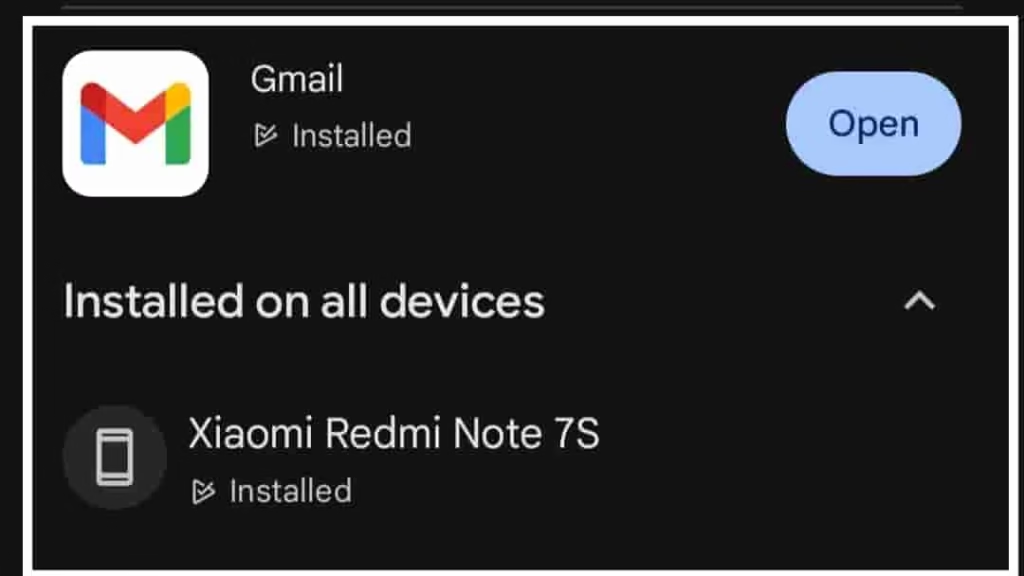
जैसे ही आप Gmail App को Open करते हैं। आपको अपने Screen पर Left Side में ऊपर की ओर 3 लाइन दिखाई देगी। जिस पर आपको Click करना है।
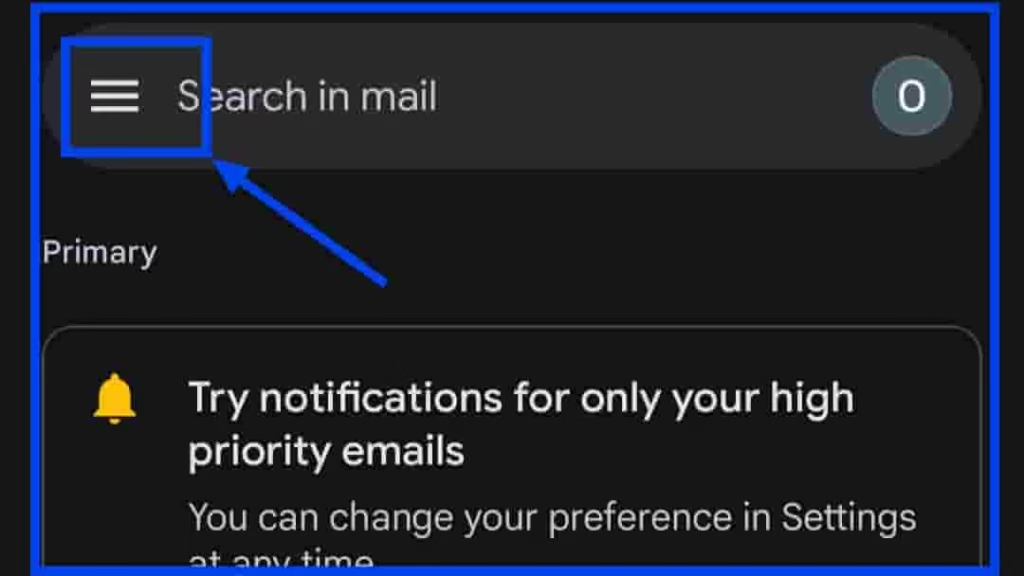
3 लाइन वाले Option पर Click करने के बाद आपको अपने Screen को ऊपर की ओर Scroll करना है। Screen को ऊपर की ओर Scroll करने पर आपको Setting का एक Option दिखाई देगा। आपको उस पर Click करना है।
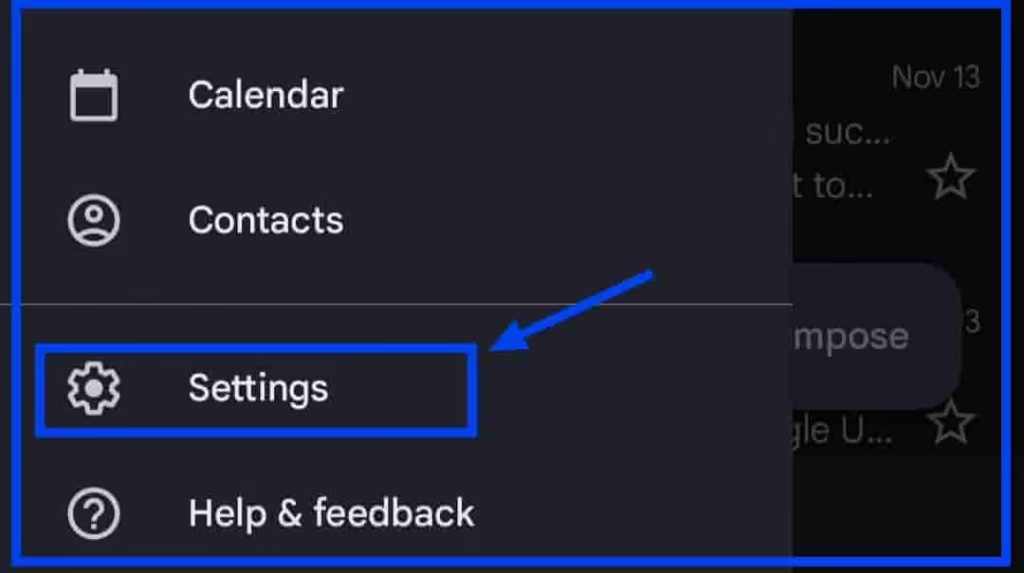
Setting पर Click करने के बाद आपके मोबाइल में जितने भी Gmail Account वह आपको दिखाई देगी। अब आपको उस Gmail Account पर Click करना है। जिसका Mobile Number आप Change करना चाहते हैं।
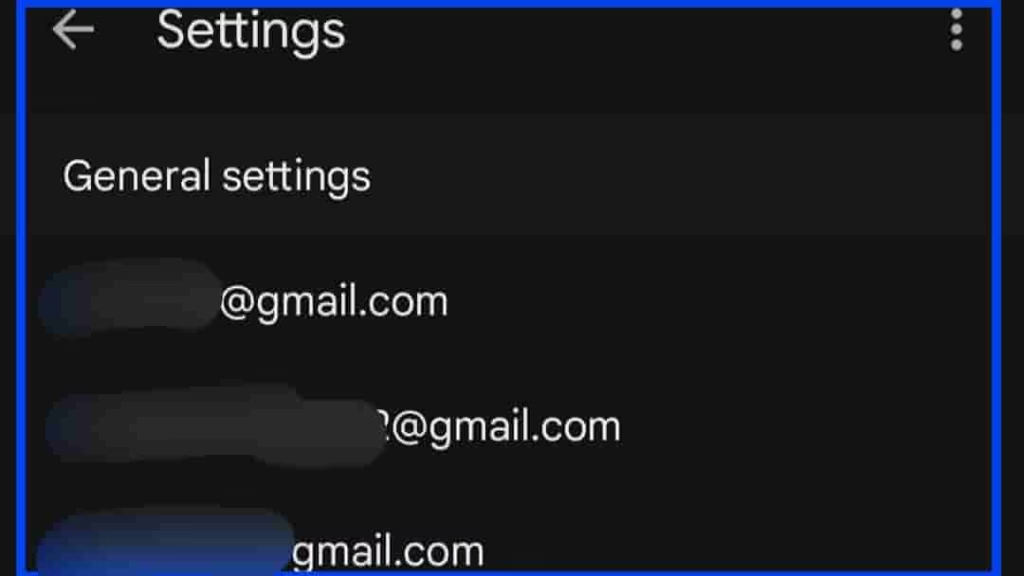
Gmail Account पर Click करने के बाद आपको Manage Your Google account का एक Option दिखाई देगा। आपको उस पर Click करना है।
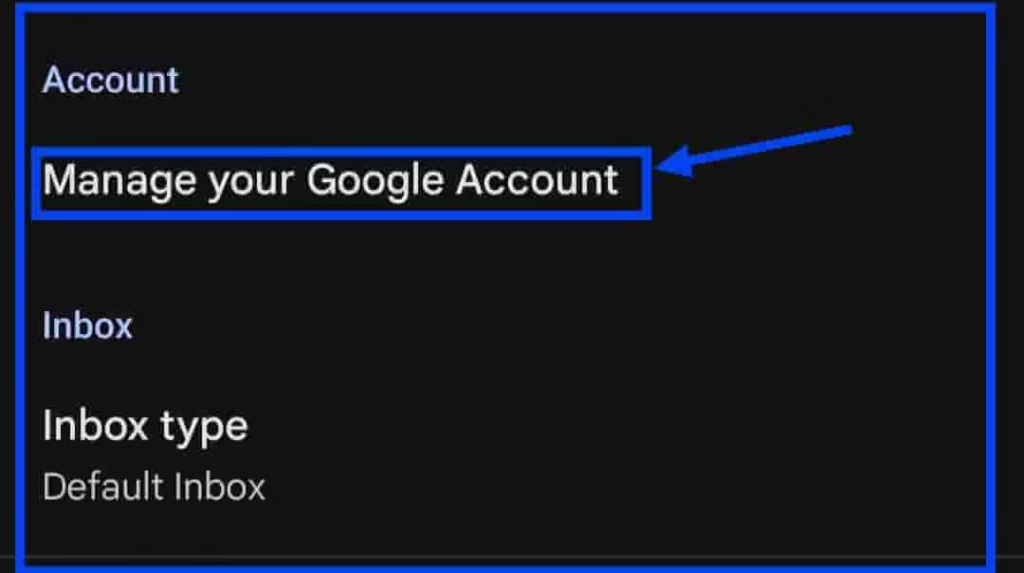
Manage Your Google Account पर Click करने के बाद आपके सामने एक नया पेज खुलेगा। जहां पर आपको कई सारे Option दिखाई देंगे। जैसे कि – Home, Personal Info, Data And Privacy, Security, People And Shareing, Payments And Subscription आदि। लेकिन आपको सिर्फ Personal Info वाले Option पर ही Click करना है।
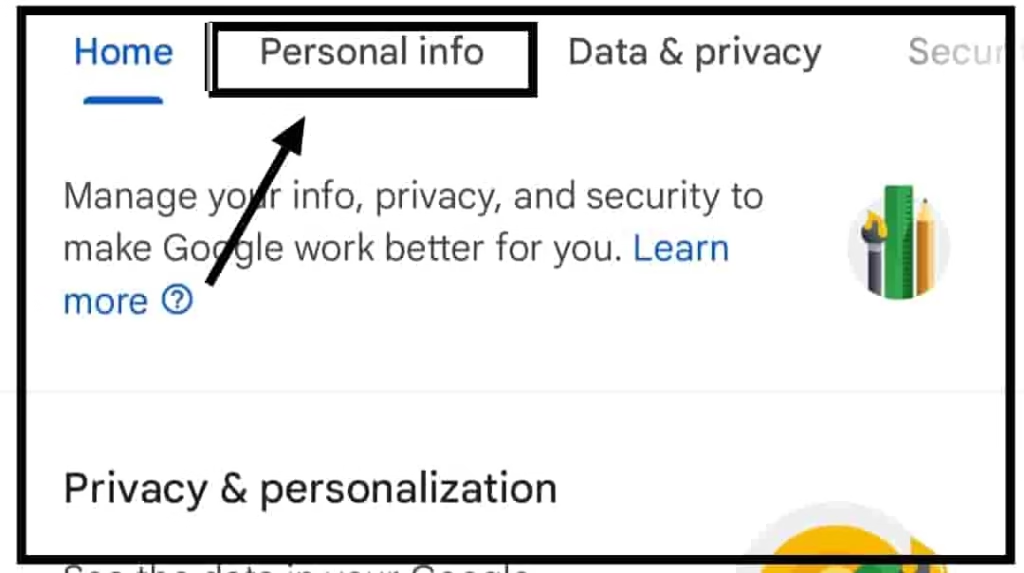
Personal Info वाले Option पर Click करने के बाद आपको अपने Screen को थोड़ा Scroll करना है। Screen को Scroll करने पर Phone नाम का एक Option दिखाई देगा। आपको उस पर Click करना है।
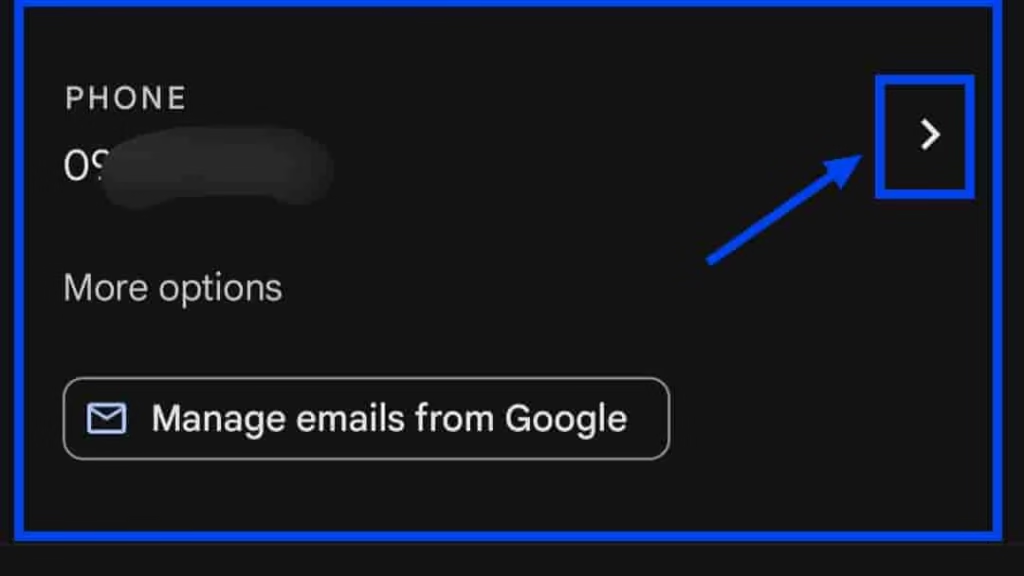
Phone वाले Option पर Click करने के बाद आपको वह पुराना Mobile Number दिखाई देगा। जिसे आपने अपने Gmail Account में लगाया हुआ था। आपको उस Mobile Number वाले Option पर Click करना है।
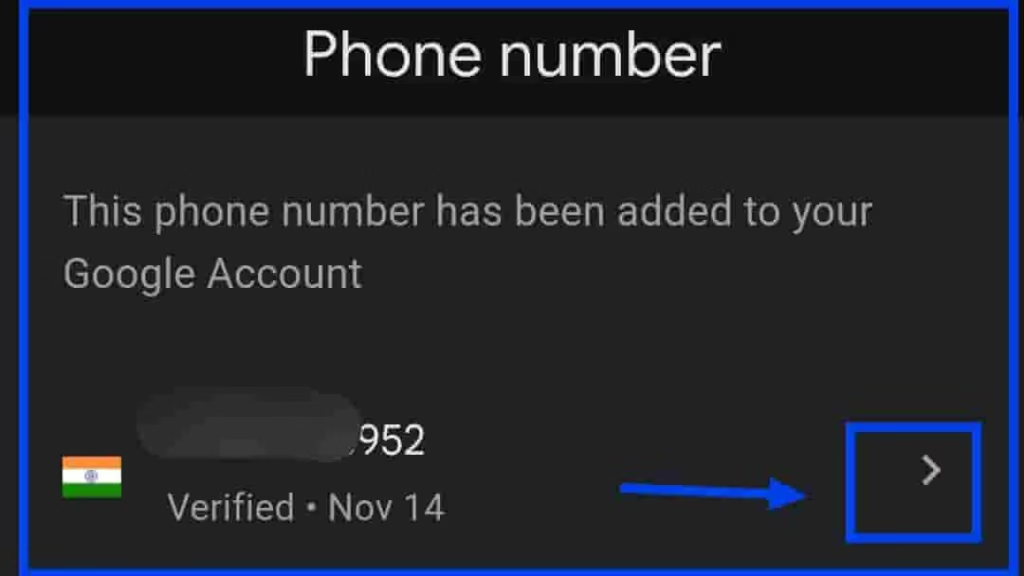
Mobile Number वाले Option पर Click करने के बाद आपके सामने एक पेंसिल Button का Option और एक Delete Button का Option दिखाई देगा। आपको पेंसिल Button पर Click करना है।
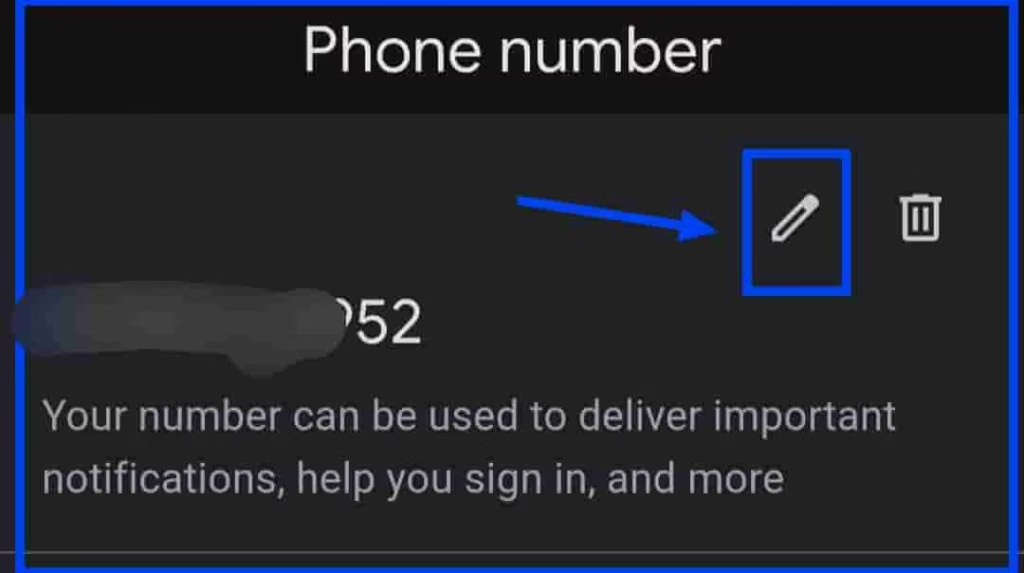
पेंसिल Button पर Click करने के बाद आपसे आपका Passkey मांगा जाएगा। ( Passkey का मतलब है कि आपके Lock Screen का Password जैसे – Pin, Password, Pattern, Fingerprint आदि ) अब आपको Continue वाले बटन पर Click करके अपना Passkey डाल देना है।
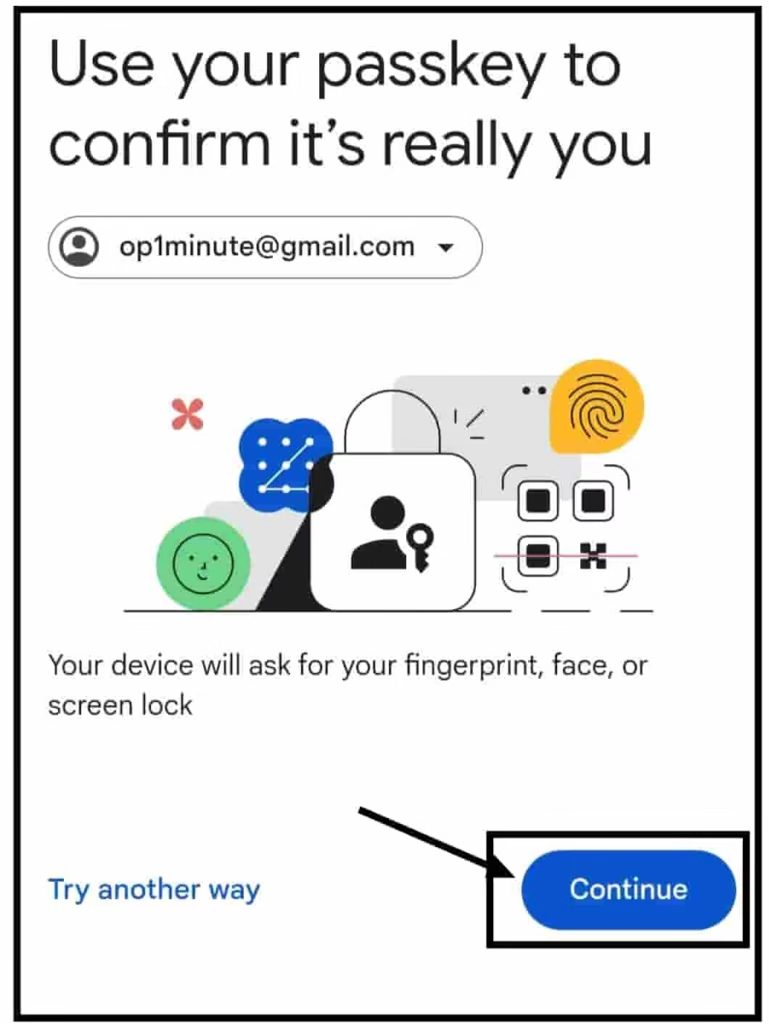
उसके बाद आपके Mobile Screen पर नीचे की ओर Right Side में Update Number का एक Option दिखाई देगा। आपको उस पर Click करना है।
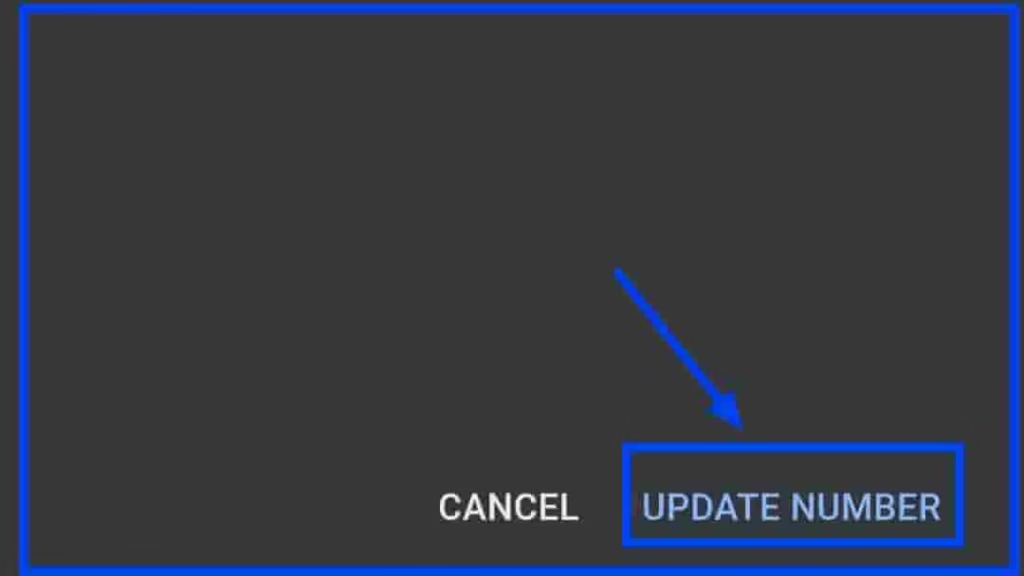
Update Number पर Click करने के आपके सामने एक नया पेज खुलेगा जहां पर आपको अपने Country का Flag दिखाई देगा। और उसके साथ आपको वह पुराना Mobile Number भी दिखाई देगा। आपको उस Number पर Click करना है। और उस पुराने Mobile Number को Delete करके आपको वहां वह Mobile Number लिखना है। जिसे आप अपने Gmail Account में जोड़ना चाहते हैं।
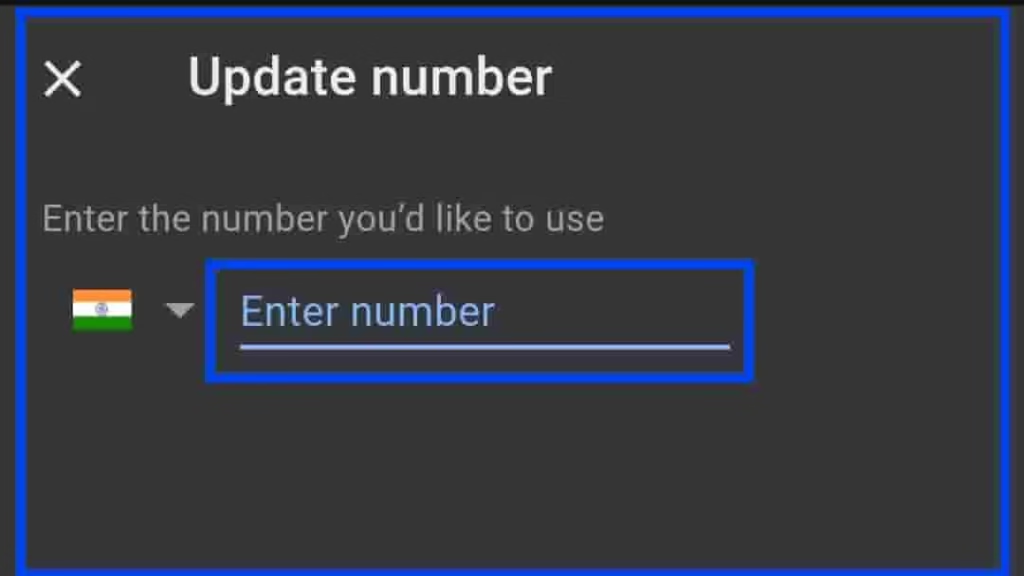
Mobile Number लिखने के बाद आपको अपने Screen पर नीचे की ओर Next नाम का एक Option दिखाई देगा। आपको उस पर Click करना है।
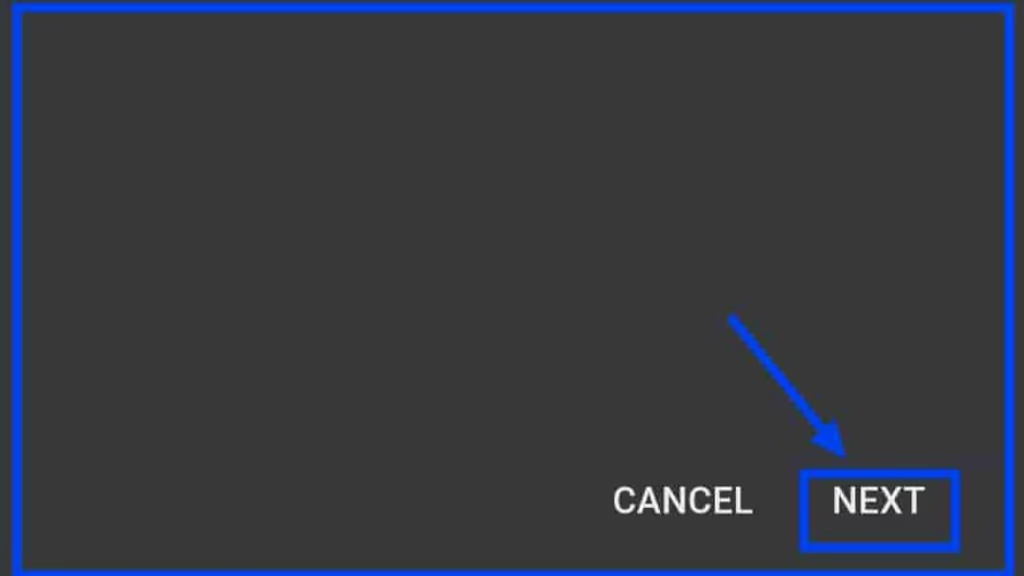
Next बटन पर Click करने के बाद आपको Get Code का एक Option दिखाई देगा। आपको उस पर Click करना है। यह Code इसलिए मांगा जाता हैं। ताकि आप बिना Permission के किसी दूसरे का नंबर इस्तेमाल न कर सके।
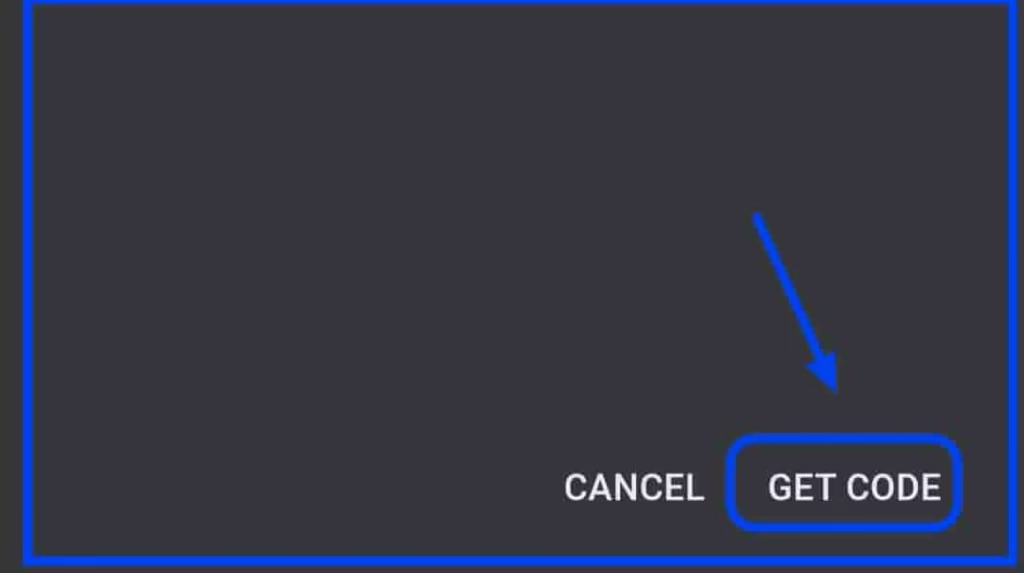
Get Code वाले Option पर Click करने के बाद आपके सामने Enter The Code का एक Option दिखाई देगा। आपको उसमें उस Code को लिखना है। और उसके बाद आपके Screen पर नीचे की तरफ Verify का एक Option दिखाई देगा। आपको उस पर Click करना है। जैसे ही आप Verify पर Click करते है। आपका Mobile Number Change हो जाएगा।
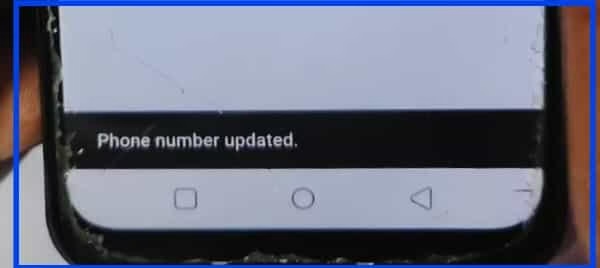
Conclusion
इस लेख का निष्कर्ष यह है, कि अगर कोई व्यक्ति अपने Gmail Account का Mobile Number Change करना चाहता है। और Mobile Number Change करने के लिए किसी भी व्यक्ति का कोई भी वज़ह हो सकता है। जैसे सिम का बंद हो जाना Mobile खो जाना आदि। तो आप सब को बिल्कुल भी परेशान नहीं होना। आप इस लेख को पढ़कर बहुत ही आसानी अपने Gmail I’d का Mobile Number Change कर सकता है।
हम आशा करते हैं कि आपको यह लेख ज़रूर पसंद आया होगा। और इस लेख को पढ़ने के बाद आपको अच्छे से समझ में आ गया होगा। कि Gmail Me Mobile Number Kaise Change Kare. अगर आपको यह लेख पसंद आया है, तो आप इसे अपने दोस्तों में शेयर ज़रूर करें।
यह भी पढ़ें:
Gmail ID Ka Password Kaise Change Kare /सिर्फ़ 5 मिनट में करें password को change
Whatsapp Par Backup Kaise Le / Step-by-Step Guide for Safe Data Recovery 2024
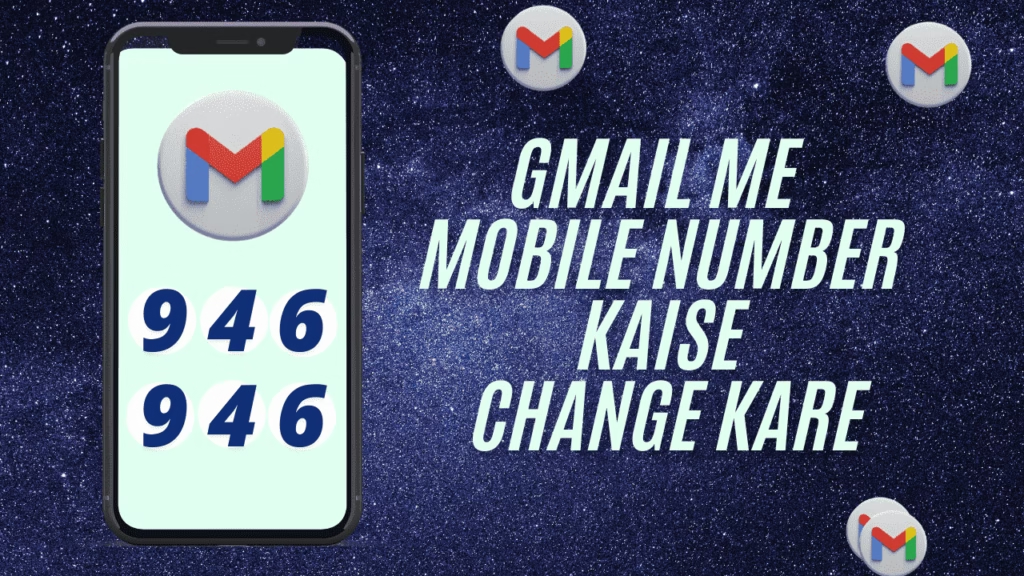


Pingback: Gmail Me Contact Number Kaise Save Kare/ Save करें सिर्फ 5 मिनट में » Techyorkar